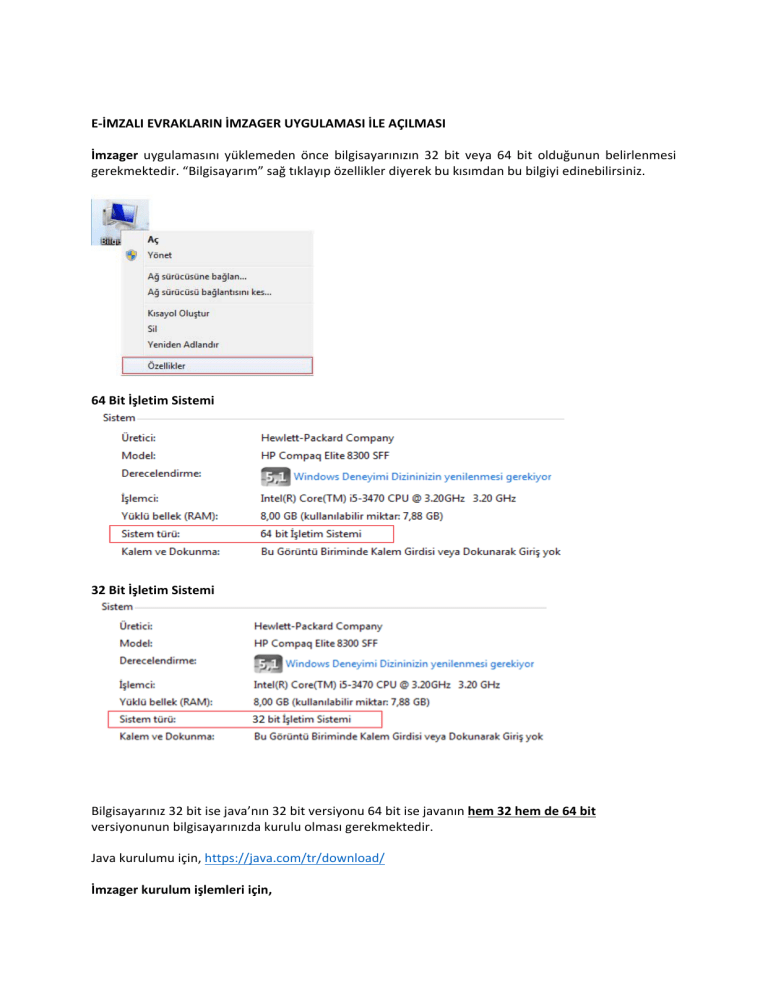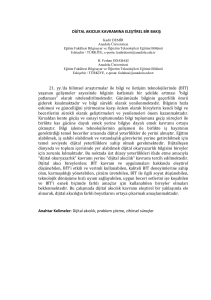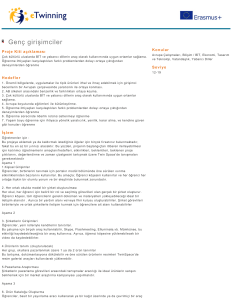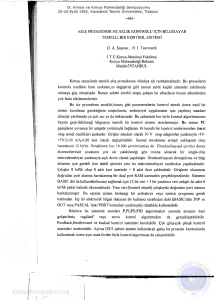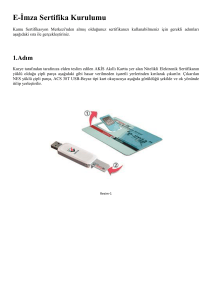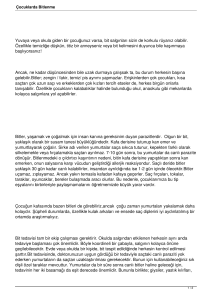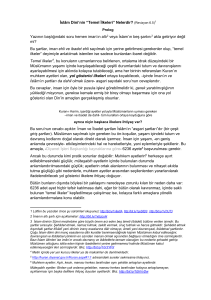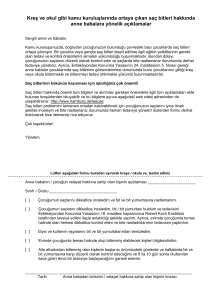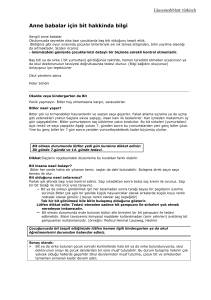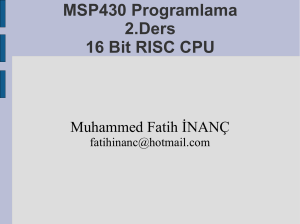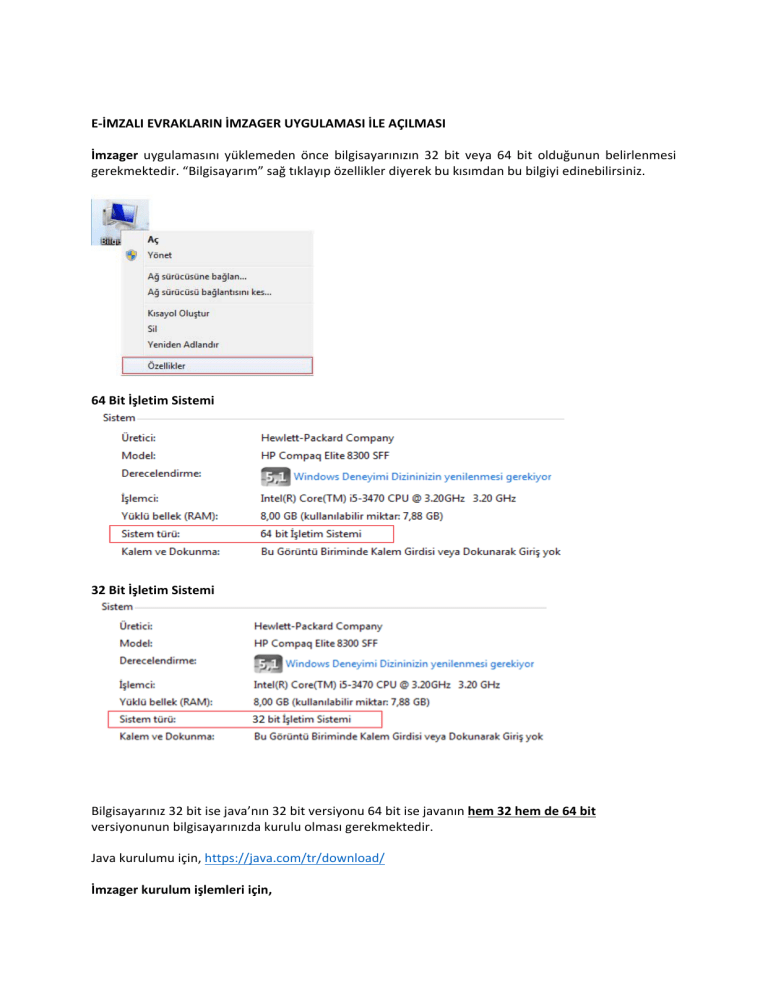
E‐İMZALI EVRAKLARIN İMZAGER UYGULAMASI İLE AÇILMASI İmzager uygulamasını yüklemeden önce bilgisayarınızın 32 bit veya 64 bit olduğunun belirlenmesi gerekmektedir. “Bilgisayarım” sağ tıklayıp özellikler diyerek bu kısımdan bu bilgiyi edinebilirsiniz. 64 Bit İşletim Sistemi 32 Bit İşletim Sistemi Bilgisayarınız 32 bit ise java’nın 32 bit versiyonu 64 bit ise javanın hem 32 hem de 64 bit versiyonunun bilgisayarınızda kurulu olması gerekmektedir. Java kurulumu için, https://java.com/tr/download/ İmzager kurulum işlemleri için, https://yazilim.kamusm.gov.tr/?q=tr/imzager Yukarıdaki linkte yer alan uygulamayı, İşletim sisteminiz kaç bit ise ; (32x‐64x) uygun olan versiyonun kurulum işlemini aşağıdaki sıra ile gerçekleştirebilirsiniz. SHA1(esya-imzager-2.4.1-x64.zip)= 64 Bit Versiyon Kurulumu SHA1(esya-imzager-2.4.1-x86.zip)= 32 Bit Versiyon Kurulumu
Kurulum işlemi yukarıdaki sıra ile tamamlandıktan sonra Masaüstünde yer alan İmzager uygulaması açılmalıdır. Açılan uygulamanın sol tarafında; masaüstü, belgelerinizin vs. gibi bilgisayarınızdaki dokümanlarınızın ve bulunduğu yerler listelenir. İmzager uygulamasını kullanarak görüntülemek istediğiniz dokümanı sol panelden seçip üzerine çift tıkladığınızda evrak açılır. Örneğin masaüstünde yer alan bir doküman için “Desktop” kısmından ilgili doküman seçilir ve ilgili evrağa imza atan sertifika bilgileri görüntülenir. Daha sonra, ilgili dokümanın kimler tarafından imzalandığını gösteren imza detayları ve imza ağacı kısmını görebilirsiniz. Alt kısımda yer alan “İmzalanan İçeriği Göster” ‘e basıldığında. .rtf uzantılı dosyanız açılacaktır.